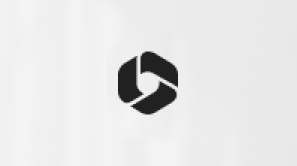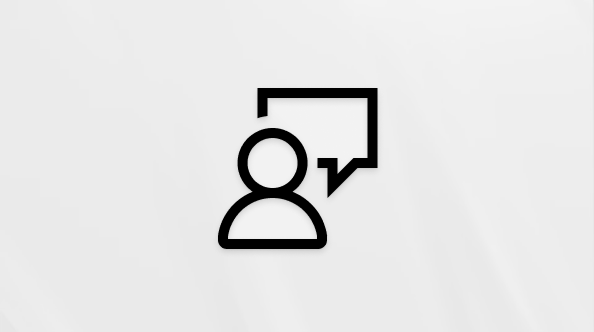Firma Microsoft usunęła możliwość łączenia nowych kont innych firm, takich jak konto Gmail, i synchronizowania istniejących połączonych kont z poziomu Outlook.com. Aby nadal uzyskiwać dostęp do tych kont, zapoznaj się z sekcją poniżej Jak wyświetlić inne konta podczas korzystania z programu Outlook, aby uzyskać listę opcji, lub wypróbuj nasz interakcyjny przewodnik, który pomoże Ci w tym:
Jak wyświetlić inne konta podczas korzystania z programu Outlook
Nie możesz już dodawać ani synchronizować kont innych firm jako połączonego konta z Outlook.com, o ile to konto innej firmy jest obsługiwane, nadal możesz mieć możliwość dodawania tego konta do innych wersji programu Outlook, takich jak outlook dla urządzeń przenośnych, klasycznych wersji programu Outlook dla systemu Windows lub komputerów Mac, lub przesyłając je dalej na inne konto Outlook.com.
-
Outlook Mobile Pobierz aplikację Outlook dla systemu iOS lub Outlook dla systemu Android na urządzenie przenośne. Aplikacja mobilna umożliwia dodawanie innych kont e-mail w celu synchronizowania poczty e-mail, kalendarza i kontaktów, łatwego przełączania się między kontami oraz łączonej skrzynki odbiorczej, wyszukiwania i zintegrowanego środowiska kalendarza. Aby uzyskać więcej informacji o tym, jak skonfigurować aplikację Outlook dla urządzeń przenośnych na telefonie, zobacz Centrum pomocy aplikacji Outlook dla systemów iOS i Android.
-
Nowe lub klasyczne aplikacje klasyczne programu Outlook dla systemu WindowsKlasyczny program Outlook dla systemu Windows to aplikacja klasyczna dołączona do subskrypcji platformy Microsoft 365 Personal lub Family albo wersji pakietu Office bez subskrypcji, takich jak Office Home & Business.Nowy program Outlook dla systemu Windows jest dostępny bezpłatnie na urządzeniach z systemem Windows lub do bezpłatnego pobrania. Jeśli nie masz jeszcze nowego programu Outlook, możesz pobrać go ze sklepu Microsoft Store, wykonując poniższe czynności:Pobierz i zainstaluj nowy program Outlook:
-
Otwórz aplikację Microsoft Store w systemie Windows.
Uwaga: Aby pobrać nowy program Outlook, musisz mieć system Windows 10 w wersji 17763.0 lub nowszej.
-
Wybierz przycisk Pobierz. Rozpocznie się pobieranie nowego programu Outlook.
-
Po zakończeniu pobierania wybierz pozycję Otwórz.
-
Postępuj zgodnie z monitami, aby dodać konto i zacząć korzystać z nowego programu Outlook.
Aby uzyskać pomoc dotyczącą dodawania konta do nowego programu Outlook lub klasycznego programu Outlook, zobacz Dodawanie konta e-mail do programu Outlook dla systemu Windows.
-
-
Aplikacja klasyczna Outlook dla komputerów Mac Program Outlook dla komputerów Mac jest dostępny z platformą Microsoft 365 Personal lub Family, wersjami pakietu Office bez subskrypcji, takimi jak Office Home & Business dla komputerów Mac, lub jako zakup autonomiczny. Aby uzyskać pomoc dotyczącą dodawania konta, zobacz Dodawanie konta e-mail do programu Outlook dla komputerów Mac.
-
Przesyłanie dalej wiadomości e-mail z innego konta na istniejące konto w Outlook.com Jeśli nadal chcesz uzyskać dostęp do poczty e-mail w Outlook.com, możesz przesłać dalej pocztę z konta innej firmy. Aby uzyskać więcej informacji na temat przesyłania dalej poczty, zobacz Automatyczne przesyłanie dalej wiadomości z usługi Gmail na inne konto oraz Automatyczne przesyłanie dalej wiadomości e-mail w usłudze Yahoo Mail.
Nadal potrzebujesz pomocy?
|
|
Aby uzyskać pomoc z Outlook.com, kliknij tutaj lub wybierz opcję Pomoc na pasku menu i wprowadź swoje zapytanie. Jeśli samodzielna pomoc nie rozwiąże problemu, przewiń w dół do pozycji Nadal potrzebujesz pomocy? i wybierz pozycję Tak. Aby skontaktować się z nami Outlook.com, musisz się zalogować. Jeśli nie możesz się zalogować, kliknij tutaj. |
|
|
|
Aby uzyskać pomoc dotyczącą konta Microsoft i subskrypcji, odwiedź witrynę Pomoc dotycząca kont i rozliczeń. |
|
|
|
Aby uzyskać pomoc i rozwiązać problem związany z innymi produktami i usługami firmy Microsoft, wpisz tutaj swój problem. |
|
|
|
Publikuj pytania, obserwuj dyskusje i dziel się swoją wiedzą na forachSpołeczności Outlook.com. |